
Samsung A04s Wifi通話? Samsung Galaxy A04s で Wifi 通話をオンにする方法は? Samsung A04 には Wi-Fi 通話がありますか? Samsung A04のWi-Fi通話が機能しない問題を修正しますか?
Wi-Fi 通話に関しては、Samsung の携帯電話にその機能が搭載されており、ユーザーが Wi-Fi を使用して電話をかけるのに役立ちます。したがって、デバイスに信号がない場合でも、Wi-Fi を使用して電話をかけることができます。それとは別に、携帯電話サービスが利用できないときに Wi-Fi 接続を使用してメッセージを送信することもできます。ただし、Wifi 通話はすべての通信事業者やデバイスで利用できるわけではありません。ここで疑問が残ります…
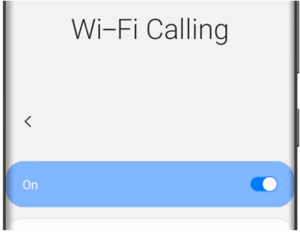
Samsung A04 および A04s は Wifi 通話をサポートしていますか?
はい、Samsung A04 は Wi-Fi 通話をサポートしています。これは、携帯電話ネットワーク信号の代わりに Wi-Fi 接続を介して電話をかけることができることを意味します。
私のキャリアは Wifi 通話をサポートしていますか?
米国、英国、カナダには Wi-Fi 通話をサポートする通信会社が多数あります。お住まいの地域の通信事業者が Wi-Fi 通話をサポートしているかどうかはわかりません。ただし、Wifi 通話をサポートする人気の通信事業者は以下のとおりです。
- ベライゾン
- AT&T (Wifi 通話を機能させるには Volte をオンにする必要があります)
- Tモービル
- スプリント
- Videotron
- o2
Verizon、AT&T、T-Mobile、Sprint は、米国内だけでなく、他の国から米国に発信されるすべての通話に対しても無料 WiFi 通話を提供しています。
Wi-Fi 通話機能が動作するには、スマートフォンが Wi-Fi ネットワークに接続されており、アクティブな SIM カードが挿入されている必要があります。以下は、デバイスで Wi-Fi 通話を行う方法です。
Samsung A04 および A04 で Wi-Fi 通話をオン/オフにする方法
ステップ1: 電話アプリを開きます。
ステップ2: スマートフォンのWebLink画面から次を選択します。 より多くのオプション (縦に 3 つの点) をタップし、[設定] をタップします。
ステップ3: Wi-Fiコール、をタップします スイッチ それを回す On。緊急連絡先情報の入力を求めるポップアップが表示された場合は、要求に従って入力し、「緊急連絡先情報」をタップします。 Save.
ステップ4: Samsung 製携帯電話で Wifi 通話が正常に有効になりました。
ステップ5: 回す オフ Wi-Fi 通話の場合は、 スイッチ 再び。
ステップ6: Samsung スマートフォンでは、クイック設定パネルから Wifi 通話を有効にすることができます。 2本の指を使って画面の上から下に向かってなぞってから、 Wi-Fiコール アイコンを回転させます on.
それだけです。この後、次のリンクにアクセスして、いつでも緊急情報を更新することもできます。 Wi-Fiコールをタップしてから、 緊急位置情報 or 現在の緊急住所を更新します。
Samsung A04 および A04 の Wi-Fi 通話設定
通信事業者によっては、携帯電話ネットワークまたは Wi-Fi が利用できない場合に電話をかけるための設定を行うことができます。これを行うには、 電話 アプリをタップし、 より多くのオプション、 「設定」をタップしてから、「設定」をタップします。 Wi-Fiコール.
以下は、Wifi 通話機能がオンになっているときに携帯電話に表示される設定の一部です。
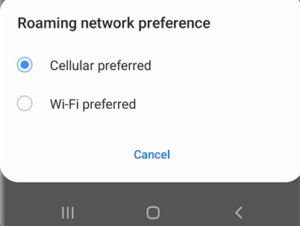
携帯電話が好ましい: この設定では、携帯電話ネットワークが利用可能な場合は通話に携帯電話ネットワークを使用できますが、利用できない場合は Wi-Fi 通話が使用されます。
Wi-Fi が望ましい: この設定では、電話の Wi-Fi ネットワークが通話に使用されますが、それが利用できない場合は携帯電話のネットワークが使用されます。
Samsung A04およびA04でWi-Fi通話が機能しない問題を修正する方法
携帯電話で Wi-Fi 通話が機能しない場合は、次のことを試してください。
- Wi-Fi 通話を行う前に、携帯電話が Wi-Fi に接続されていることを確認してください。確認するには、2 本の指で画面の上部から下にスワイプしてクイック設定を開き、そこから Wi-Fi アイコンがオンになっているかどうかを確認します。
- 強力で安定した Wi-Fi Wi-Fi ネットワークに接続していることを確認してください。
- SIM カードが携帯電話に挿入され、修正されていることを確認してください。 Wi-Fi 通話を行うには、SIM に信号がない場合でも SIM カードを電話機に挿入する必要があることに注意してください。
- 最後に、デバイスのオペレーティング システムが Wi-Fi 通話をサポートしているかどうかを確認します。
サムスン A04 について
サムスンギャラクシーA04 は、画面サイズ 6.5 インチ、解像度 720 x 1600 ピクセル、比率 20:9 (密度約 270 ppi) を備えた優れたデバイスです。この電話機には、850GB 8GB RAM、32GB 3GB RAMの内蔵メモリを備えたExynos 64 (4nm) チップセットが搭載されています。 50 MP + 5 MP デュアル背面カメラと 5 MP 前面シューターがあります。
サムスンA04s 一方、画面表示サイズは 6.5 インチ、解像度は 720 x 1600 ピクセル、比率 20:9 (約 270 ppi 密度) です。オクタコア (4 GHz Cortex-A2.0 x 55 および 4 GHz Cortex-A2.0 x 55) と急速充電可能な 5000 mAh のバッテリーを搭載しています。どちらの携帯電話も Android 12、One UI 4 OS で動作し、4G ネットワークを搭載しています。





コメントを残す